Практична робота
в Excel №2
Тема: Введення
даних в електронних таблицях Excel. Елементарні обчислення.
Мета: Сформувати в учнів практичні
навички із введення та форматування даних в електронних таблицях.
Хід роботи
1. Викликати
програму Excel (Пуск\Программы\ Microsoft Office\Microsoft Excel 2003).
2. Занести
дані до таблиці (рис. 1)
на першому аркуші (вкладка Лист1).
Автоматично вводимо дані тільки в стовпчики (крiм
рядка всього): Підручники, Ціна, Кількість,
Придбали, Видали. В інших стовпцях дані рахуємо, використовуючи Формули.
3. Розрахувати
за формулами загальну вартість підручників. (Зробити
відповідну комірку активною. Поставити знак «=», виділити комірку з
ціною підручника, поставити знак множення «*», виділити комірку з кількістю цих
підручників, натиснути Enter).
4.Обчислити
за допомогою формул, скільки підручників залишилось у бібліотеці.
5.Обчислити,
скільки всього підручників придбали, яка їх загальна вартість і скільки всього
їх залишилось у бібліотеці. (Виділити
комірку, де повинен міститися результат. Натиснути кнопку панелі інструментів.
Натиснути Enter).
6. Відформатувати таблицю за зразком.
Дозволити
перенесення по словах тексту «Загальна вартість».
(Зробити відповідну комірку активною. У
вікні команди меню Формат/Ячейки на вкладинці Выравнивание встановити
прапорець Переносить по словам). Відкоригувати ширину стовпця і висоту
рядочка.
Установити для
комірок стовпців «Ціна» і «Загальна
вартість» формат Денежный.
(Виділити комірки. У вікні команди меню
Формат/Ячейки на вкладниці Число вибрати формат Денежный, встановити 2 десяткові
знаки й одиницю вимірювання — грн.).
Установити для
комірок стовпця «Придбали» формат Дата. (Виділити комірки. У вікні команди меню
Формат/Ячейки на вкладинці Число вибрати формат Дата і встановити
відповідний тип дати).
Надати стиль
шрифту і вирівнювання тексту за зразком. (Вертикальне
вирівнювання тексту по центру можна встановити у вікні команди меню Формат/Ячейки
на вкладинці Выравнивание).
Оформити таблицю
рамкою і кольором за зразком, (рис. 1) (Вкладники Вид, Граница команди меню
Формат/Ячейки).
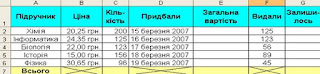 Малюнок 1
Малюнок 1
7. Надати
заголовок таблиці за допомогою WordArt.
8.Дати
назву аркушу – Бібліотека (ПКМ на відповідній
вкладці-Перейменувати–вводимо ім’я–Enter).
9. Зберегти
документ на диску D у своїй папці, надавши йому ім’я Практична_Excel_2.